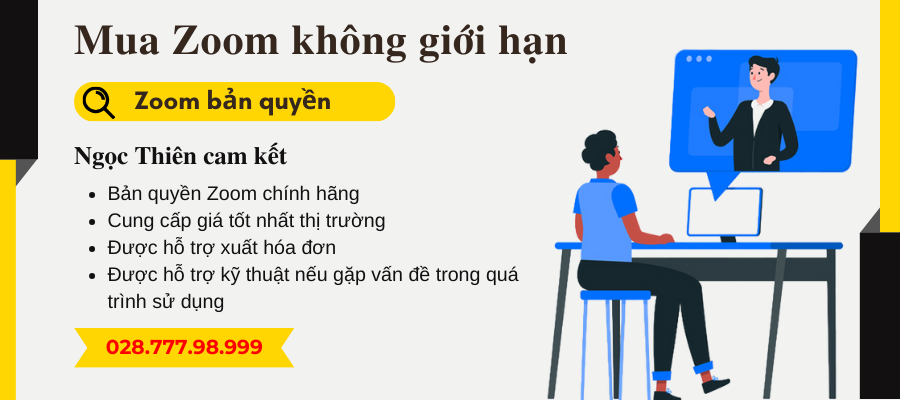50+ Hình nền Zoom Giáng sinh full HD 2023

Tận hưởng không khí lễ hội Giáng sinh và trang trí cuộc họp trực tuyến của bạn với 50+ hình nền Zoom Giáng sinh full HD đẹp mắt. Bài viết này sẽ giới thiệu cho bạn một bộ sưu tập các hình nền chủ đề Giáng sinh cao cấp, mang đến không gian lễ hội ấm áp và ấn tượng cho các cuộc họp trực tuyến của bạn trên nền tảng Zoom.
 50+ Hình nền Zoom Giáng sinh full HD 2023
50+ Hình nền Zoom Giáng sinh full HD 2023 
Trong phần này, chúng tôi sẽ giới thiệu cho bạn một bộ sưu tập 50+ hình nền Zoom Giáng sinh full HD. Những hình nền này được thiết kế đẹp mắt và chất lượng cao, mang đến một không gian lễ hội phù hợp cho mọi cuộc họp trực tuyến của bạn. Bạn có thể chọn từ các hình nền thể hiện cây thông Noel lung linh, tuần lộc, quả cầu vàng, hoặc các hình nền khác với các yếu tố truyền thống của Giáng sinh.
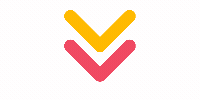
Cách thay đổi hình nền trên Zoom
Trên máy tính
Trên điện thoại
Trên máy tính
- Đăng nhập vào Máy khách Zoom dành cho máy tính.
- Nhấn vào ảnh hồ sơ của bạn, sau đó nhấn vào Settings [Cài đặt].
![Nhấn vào ảnh hồ sơ của bạn, sau đó nhấn vào Settings [Cài đặt].](https://ngocthiensup.com/wp-content/uploads/settings-button-under-profile-pic-9.png)
- Chọn Nền và bộ lọc

Ghi chú: Nếu bạn không thấy thẻ Nền ảo dù đã bật tính năng này trên cổng web, hãy đăng xuất và đăng nhập lại vào Máy khách Zoom dành cho máy tính. - Chọn Tôi có màn hình xanh lục nếu bạn đã thiết lập màn hình xanh lục vật lý. Sau đó bạn có thể nhấn vào video của mình để chọn đúng màu cho màn hình xanh lục.
- Nhấn vào hình ảnh hoặc video để chọn nền ảo mong muốn.
- (Tùy chọn) Thêm ảnh của riêng bạn bằng cách nhấn
 và chọn nếu bạn muốn tải ảnh hoặc video lên.
và chọn nếu bạn muốn tải ảnh hoặc video lên.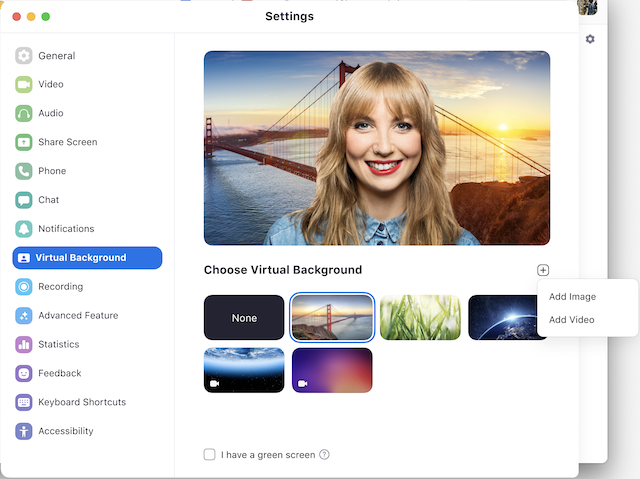
Nếu xuất hiện thông báo, nhấn Tải xuống để tải xuống gói nền ảo không cần màn hình xanh lục.
Ghi chú:
- Để tắt Nền ảo, mở lại các tùy chọn nền ảo và chọn tùy chọn Không.
- Đảm bảo rằng bạn đang sử dụng phông nền có màu trơn khi chọn mục Tôi có màn hình xanh lục.
- Sau khi đã chọn một tùy chọn, nền ảo đó sẽ được dùng cho các cuộc họp khác của bạn trong tương lai.
- Để biết thêm thông tin về tùy chọn Làm mờ, tham khảo mục Làm mờ nền.
- Nếu quản trị viên tài khoản của bạn đã thiết lập nền ảo mặc định, họ cũng có thể bật chế độ đặt lại về mặc định trong trường hợp bạn thay đổi nền ảo trong cuộc họp.
Trên điện thoại
- Đăng nhập vào Ứng dụng di động Zoom.
- Khi đang trong cuộc họp Zoom, nhấn vào Thêm ở phần điều khiển.
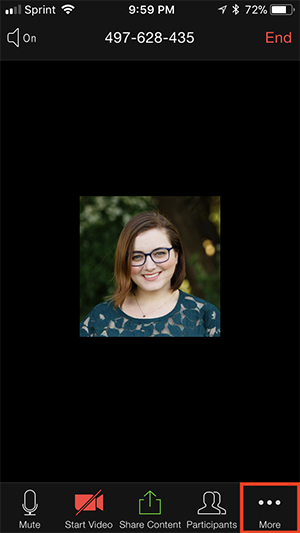
- Nhấn nút Nền và Hiệu ứng.
- Nhấn vào nền ảo bạn muốn áp dụng hoặc nhấn + để tải lên một ảnh mới. Nền ảo sẽ tự động được áp dụng.

- Nhấn vào Đóng sau khi chọn nền ảo để quay trở lại cuộc họp.
Ghi chú:
- Sau khi đã chọn một tùy chọn, nền ảo đó sẽ được dùng cho các cuộc họp khác của bạn trong tương lai.
- Để biết thêm thông tin về tùy chọn Làm mờ, tham khảo mục Làm mờ nền.
- Để tắt Nền ảo, mở lại các tùy chọn nền ảo và chọn tùy chọn Không.
- Nếu quản trị viên tài khoản của bạn đã thiết lập nền ảo mặc định, họ cũng có thể bật chế độ đặt lại về mặc định trong trường hợp bạn thay đổi nền ảo trong cuộc họp.
5/5 - (5 bình chọn)